Η μουσική στο iPhone φέρνει πάντα πολλές απολαύσεις για να σας χαλαρώσει. Ωστόσο, καθώς οι λήψεις και οι αγορές μουσικής αυξάνονται, η αποθήκευση στο iPhone / iPod μειώνεται. Για ορισμένους λόγους, το αντίγραφο της μουσικής από το iPhone iPod σε νέο υπολογιστή μπορεί να αποφύγει την απώλεια τραγουδιών. Έτσι, πολλοί χρήστες σαν εσάς αναζητούν τρόπους να μεταφέρετε μουσική στο iTunes από iPhone, iPad και iPod.
Σε αυτήν την ανάρτηση, ένας πλήρης οδηγός για να σας δείξει πώς να μετακινήσετε μουσική, συμπεριλαμβανομένων των τραγουδιών και των playlist, από το iPhone σε Windows και υπολογιστές Mac χρησιμοποιώντας το iTunes.
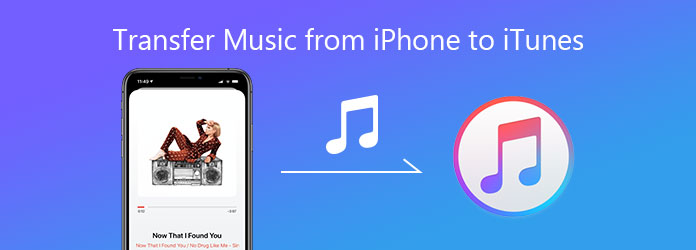
Για τους χρήστες Windows, το iTunes είναι το συνιστώμενο εργαλείο για τη λήψη μουσικής από το iPhone στον υπολογιστή. Το iTunes μπορεί να δημιουργήσει αντίγραφα ασφαλείας μουσικής από τέτοιες συσκευές iOS, όπως το iPhone, το iPad και το iPod, στον υπολογιστή με το iTunes.
Αλλά πρέπει να έχετε κατά νου ότι τα αρχεία μουσικής που αγοράζονται από το iTunes Store και το App Store και συγχρονίζονται από το iTunes, όπως τα εισαγόμενα MP3 ή CD, δεν μπορούν να μετακινηθούν από το iPhone στο iTunes.
Βήμα 1: Συνδέστε το iPhone σε υπολογιστή Windows με το καλώδιο USB
Πάρτε το καλώδιο USB για να συνδέσετε το iPhone σας στον υπολογιστή. Εκτελέστε το πιο πρόσφατο iTunes σε αυτόν τον υπολογιστή και θα ανιχνεύσει αυτόματα το iPhone σας.
Για να αποφύγετε την απώλεια δεδομένων λόγω του αυτόματου συγχρονισμού iTunes, θα πρέπει να απενεργοποιήσετε τον αυτόματο συγχρονισμό iTunes. (Εκτελέστε το iTunes> Κάντε κλικ στο "Επεξεργασία"> Επιλέξτε "Προτιμήσεις"> "Συσκευές"> Καταργήστε την επιλογή του πλαισίου πριν από την "Αποτροπή αυτόματου συγχρονισμού iPod, iPhone και iPad".

Βήμα 2: Δημιουργία αντιγράφων ασφαλείας δεδομένων, συμπεριλαμβανομένης της μουσικής στον υπολογιστή που χρησιμοποιεί το iTunes
Βρείτε το εικονίδιο iPhone στο επάνω μέρος και κάντε κλικ για να εισάγετε το προεπιλεγμένο "Χαρακτηριστικά" Ενότητα.
Επιλέξτε "Αυτό το Υπολογιστή" στο "Δημιουργία αντιγράφων ασφαλείας" και εντοπίστε το σωστό παράθυρο και κάντε κλικ στο κουμπί "Δημιουργία αντιγράφων ασφαλείας" στη δεξιά πλευρά κάτω από το "Μη αυτόματη δημιουργία αντιγράφων ασφαλείας και επαναφορά".
Στη συνέχεια, το iTunes θα ξεκινήσει να δημιουργεί αντίγραφα ασφαλείας των δεδομένων και των ρυθμίσεων, συμπεριλαμβανομένων των τραγουδιών από το iPhone σε αυτόν τον υπολογιστή με το iTunes. Ο χρόνος δημιουργίας αντιγράφων ασφαλείας εξαρτάται από τα δεδομένα στις συσκευές iOS.
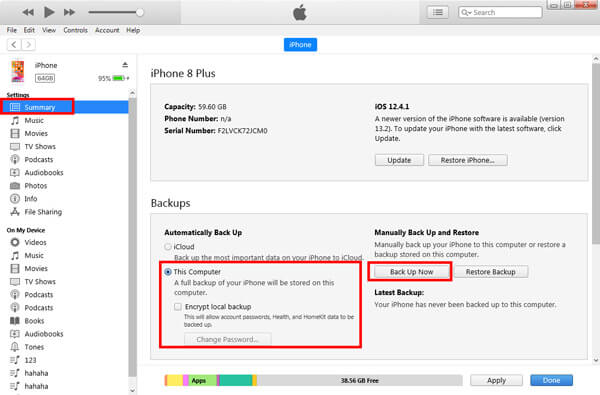
Συμβουλές:
1. Το iTunes σάς δίνει τη δυνατότητα να δημιουργήσετε τον κωδικό πρόσβασης για την κρυπτογράφηση τοπικών αντιγράφων μουσικής.
2. Μετά την ολοκλήρωση της δημιουργίας αντιγράφων ασφαλείας, μπορείτε να το ελέγξετε: Κάντε κλικ στην επιλογή "Επεξεργασία" στο μενού του iTunes και επιλέξτε "Προτιμήσεις" από την αναπτυσσόμενη λίστα> Εντοπίστε την ενότητα "Συσκευές" και μπορείτε να δείτε μια νέα λίστα αντιγράφων ασφαλείας με την ημερομηνία που έχει επισημανθεί.
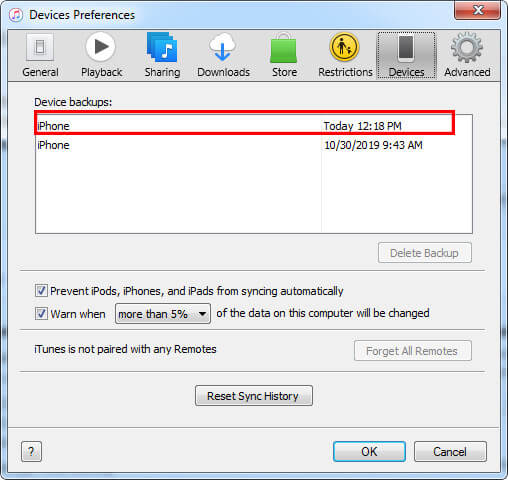
Τα παραπάνω βήματα ακολουθούν τον οδηγό στον υπολογιστή των Windows. Εάν εκτελείτε Mac, τα βήματα είναι παρόμοια για να στείλετε τα τραγούδια από το iPhone iPad iPod σε Mac με το iTunes. Μια επιπλέον συμβουλή είναι ότι οι χρήστες που τρέχουν σε Mac με macOS Catalina 10.15, τα βήματα έρχονται να είναι πιο εύκολα.
Απλά πρέπει να συνδέσετε το iPhone σας με Mac και να ανοίξετε το Finder για να κάνετε κλικ στο όνομα του iPhone σας. Στη συνέχεια, ακολουθήστε τα βήματα παρόμοια με αυτά του iTunes για να φορτώσετε τραγούδια από το iPhone σε Mac.
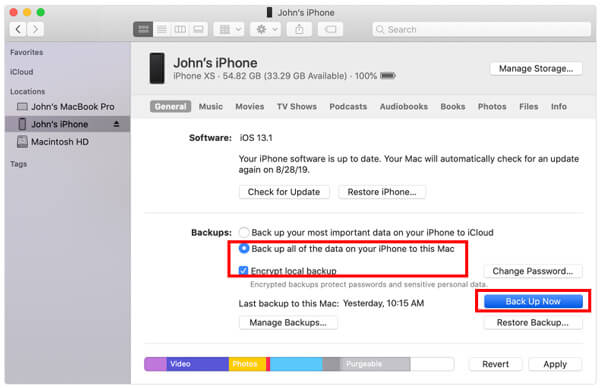
Όπως αναφέρθηκε προηγουμένως, το iTunes αντιγράφει μόνο μουσική που δεν είναι από το iTunes Store ή το App Store. Για να λάβετε τα αρχεία μουσικής που αγοράσατε, θα πρέπει να ακολουθήσετε τη δεύτερη μέθοδο.
Η όλη διαδικασία είναι εύκολη και συνοδεύει το αναγνωριστικό της Apple.
Βήμα 1: Συνδεθείτε στο Apple ID στο iTunes στον υπολογιστή
Ενημερώστε το iTunes και εκτελέστε το. Μεταβείτε στο "Λογαριασμός"> "Εξουσιοδοτήσεις"> "Εξουσιοδότηση αυτού του υπολογιστή" και εισαγάγετε το Apple ID και τον κωδικό πρόσβασής σας που χρησιμοποιούνται στο iPhone σας για την αγορά των τραγουδιών
Σημείωση: Ένα αναγνωριστικό της Apple μπορεί να εξουσιοδοτηθεί μέχρι υπολογιστές 5. Αν υπερβαίνει, θα πρέπει πρώτα να αποεξουσιοδοτήσετε άλλους υπολογιστές.
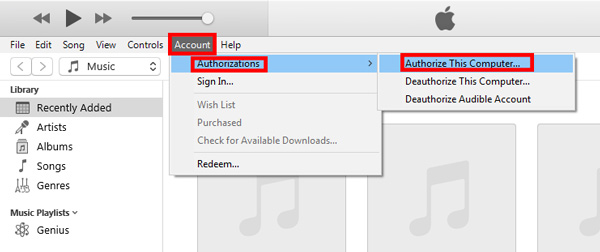
Βήμα 2: Μεταφορά αγορασμένων τραγουδιών από το iPhone στο iTunes
Συνδέστε το iPhone στον υπολογιστή με καλώδιο USB, επιλέξτε "Αρχείο"> "Συσκευές"> "Μεταφορά αγορών από [το όνομα του iPhone σας]" για κοινή χρήση των τραγουδιών από το iPhone σας σε αυτόν τον υπολογιστή.
Οι αγορές περιλαμβάνουν αγορασμένη μουσική, βίντεο, ηχητικά βιβλία κ.λπ.
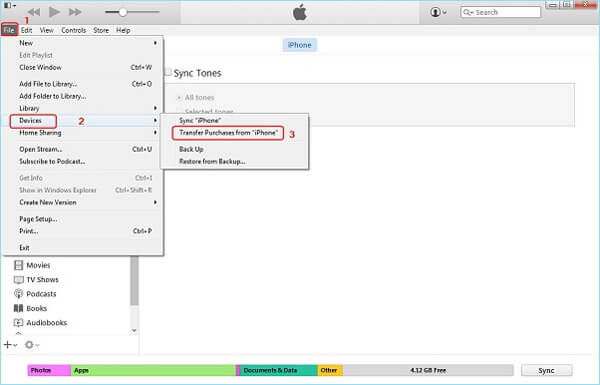
Στη συνέχεια, μπορείτε να κάνετε κλικ στο "Πρόσφατα προστιθέμενο" από το αριστερό πλαίσιο του iTunes για να ελέγξετε τα πρόσφατα εισαγόμενα τραγούδια.
Για να αποθηκεύσετε τα αρχεία μουσικής που έχετε αγοράσει από το iTunes στον υπολογιστή σας, απλά επιλέξτε το τραγούδι και πατήστε το κουμπί "Λήψη" δίπλα στο τραγούδι για να τοποθετήσετε τα τραγούδια από το iTunes στον υπολογιστή.
Για χρήστες Mac, τα βήματα λειτουργούν ομοίως.
Ο τελευταίος τρόπος είναι ο ευκολότερος τρόπος για να μοιραστείτε τα μουσικά αρχεία, συμπεριλαμβανομένων των λιστών αναπαραγωγής από το iPhone στη βιβλιοθήκη του iTunes, ακόμα και τη μουσική που συγχρονίσατε με το iTunes πριν. Αυτό που χρειάζεστε είναι ΟποιοδήποτεMP4 iPhone Transfer Pro, το οποίο είναι το επαγγελματικό λογισμικό μεταφοράς μουσικής από το iPhone iPad και το iPod στο iTunes. Επιπλέον, σας επιτρέπει να προσθέσετε τα τραγούδια και τις λίστες αναπαραγωγής μουσικής στον υπολογιστή και να μοιραστείτε τα αρχεία πολυμέσων μεταξύ του iPhone iPad και του iPod χωρίς προβλήματα.
Τι μπορείτε να επωφεληθείτε από αυτό το λογισμικό μεταφοράς μουσικής:
Ασφαλής λήψη
Ασφαλής λήψη
Τώρα, ας δούμε πώς λειτουργεί για τη μεταφορά μουσικής από το iPhone στον υπολογιστή.
Βήμα 1: Συνδέστε το iPhone στον υπολογιστή
Μετά τη λήψη αυτού του λογισμικού στον υπολογιστή σας, εγκαταστήστε και εκτελέστε το. Βεβαιωθείτε ότι το iTunes είναι ενημερωμένο και μην το εκτελείτε κατά τη χρήση αυτού του λογισμικού.
Εάν σας ζητηθεί, απλώς ακολουθήστε τις οδηγίες στην οθόνη για να ξεκλειδώσετε το iPhone και πατήστε "Trust" στο iPhone.
Στη συνέχεια, αυτό το λογισμικό θα εντοπίσει αυτόματα το iPhone σας.
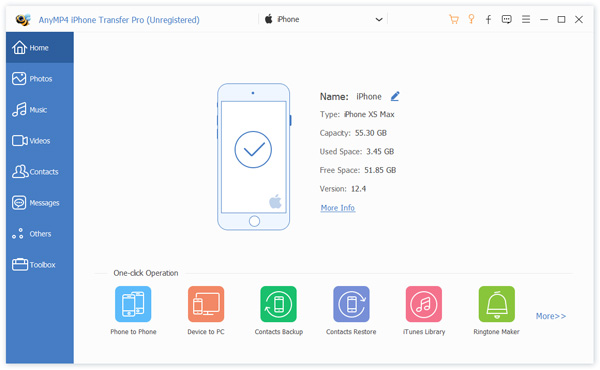
Βήμα 2: Επιλέξτε τραγούδια στο iPhone
Από την αριστερή πλαϊνή μπάρα, μπορείτε να δείτε όλους τους τύπους δεδομένων (Μουσική, Βίντεο, Επαφές, Φωτογραφίες και Μηνύματα). Εδώ πατήστε "Μουσική" και θα δείτε όλους τους τύπους αρχείων μουσικής να εμφανίζονται στη δεξιά πλευρά, Μουσική, iTunes U, podcasts, Ringtones, Audiobooks, Φωνητικά μηνύματα και Λίστες.
Επιλέξτε ένα τραγούδι και κάντε διπλό κλικ για να το παίξετε. Επιπλέον, μπορείτε να χρησιμοποιήσετε το κουμπί επεξεργασίας για να επεξεργαστείτε το άλμπουμ πριν την εισαγωγή στο iTunes.
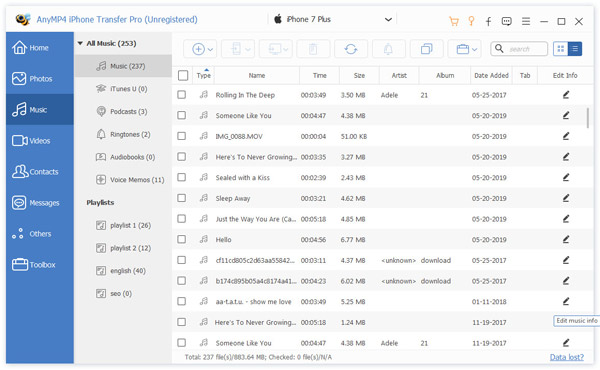
Βήμα 3: Εξαγωγή επιλεγμένων τραγουδιών και λιστών αναπαραγωγής από το iPhone στη βιβλιοθήκη του iTunes
Αφού επιβεβαιώσετε όλα τα αρχεία μουσικής, απλά επιλέξτε το πλαίσιο ελέγχου πριν από τα τραγούδια και κάντε κλικ στην επιλογή "Εξαγωγή σε Η / Υ" (εικόνα υπολογιστή) στην κορυφή και επιλέξτε "Εξαγωγή στο iTunes"Για να αρχίσετε να ανεβάζετε άμεσα τραγούδια από το iPhone στο iTunes.
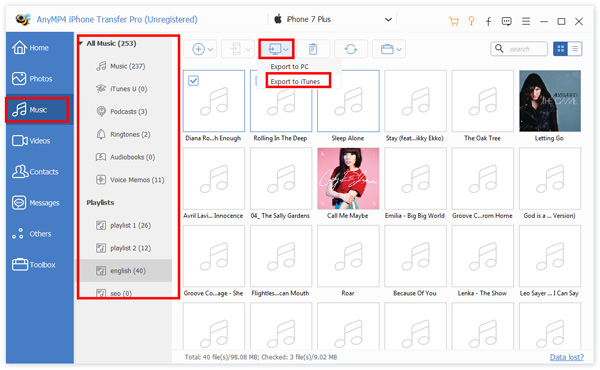
Αν θέλεις κοινή χρήση τραγουδιών από το iPhone στο iPhone, απλά συνδέστε τα δύο iPhones και επιλέξτε το στοιχείο "Εξαγωγή στη συσκευή" για να παραλάβετε το άλλο iPhone σας.
Εναλλακτικά, μπορείτε να ξεκινήσετε μια γρήγορη μεταφορά μουσικής από το iPhone στη βιβλιοθήκη iTunes με αυτό το λογισμικό.
Απλά εκτελέστε αυτό το βοηθητικό πρόγραμμα. Επιλέξτε "Βιβλιοθήκη του iTunes"Στο κάτω μέρος της κύριας διεπαφής κατά τη σύνδεση iPhone> Επιλογή"Συγχρονίστε τη συσκευή με το iTunesΕπιλέξτε το πλαίσιο ελέγχου "Μουσική"> Κάντε κλικ στο"Κάντε ένα κλικ στο iTunes"Και όλη η μουσική στο iPhone σας θα μεταβεί στη βιβλιοθήκη του iTunes.
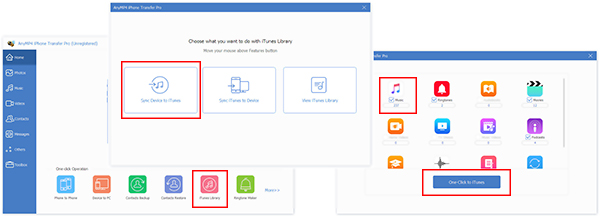
Αυτό είναι το μόνο που υπάρχει σε αυτό.
Η τοποθέτηση μουσικής από τον υπολογιστή στο iPhone με το iTunes επιδιώκει την ακρόαση αυτιού ενώ η μεταφορά τραγουδιών από το iPhone στο iTunes είναι για εφεδρεία δεδομένων και ελεύθερο χώρο στο iPhone iPad και στο iPod. Σε αυτή την ανάρτηση, μιλάμε για το πώς να αντιγράψετε τραγούδια από το iPhone στο iTunes σε 3 με εύκολο τρόπο. Οι πρώτες λύσεις 2 μπορούν να μεταφέρουν μουσική, συμπεριλαμβανομένων των αγορών από το iPhone στο iTunes, αλλά η διαδικασία θα χωριστεί σε τμήματα 2. Η τελευταία μέθοδος είναι η one-stop λύση για το συγχρονισμό των τραγουδιών και των λιστών αναπαραγωγής στο iTunes Library με το iPhone Transfer Pro.
Ποιο είναι το προτιμώμενο σας;
Ενημερώστε με να αφήσετε τα σχόλιά σας παρακάτω.